SharePoint-arbejdsprocesser er forprogrammerede miniprogrammer, som strømliner og automatiserer en lang række forretningsprocesser – fra indsamling af signaturer, feedback eller godkendelser af en plan eller et dokument til registrering af den aktuelle status for en rutineprocedure. SharePoint-arbejdsprocesser er udviklet for at spare tid, effektivisere arbejdet og gøre de opgaver, du udfører jævnligt, mere ensartede.
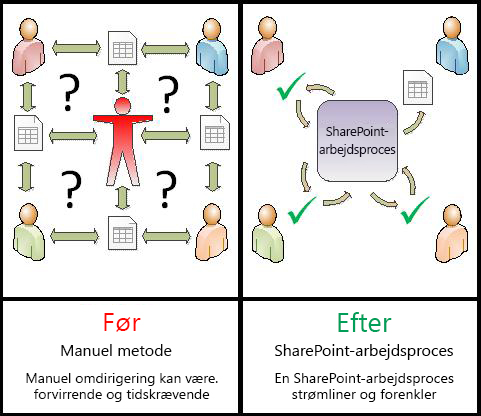
Denne artikel handler om de forprogrammerede arbejdsprocesser, der følger med SharePoint 2010, hvor du vælger indstillinger i en tilknytningsformular, når du tilføjer versioner af dem til brug på lister, i biblioteker og på hele grupper af websteder.
Det er også muligt at foretage mere omfattende tilpasninger af disse inkluderede arbejdsprocestyper – og endda oprette dine egne brugerdefinerede arbejdsprocesser fra bunden – ved hjælp af SharePoint Designer og andre programmer. Du kan få mere at vide om disse processer i artiklen Introduktion til design og tilpasning af arbejdsprocesser.
I mellemtiden kan du i denne artikel få mere om hele sættet af inkluderede arbejdsprocesser.
Hvis du foretrækker at gå direkte videre til detaljerede anvisninger for en specifik arbejdsproces, kan du finde links til hver af dem i afsnittet Hvad nu?, som du kan oprette et link til fra følgende indholdsfortegnelse.
Hvad vil du vide?
-
Hvilke processer kan jeg automatisere ved hjælp af en SharePoint-arbejdsproces?
-
Godkendelse (Diriger et dokument eller et element til godkendelse eller afvisning)
-
Indsaml feedback (Diriger et dokument eller et element til feedback)
-
Indsaml signaturer (Diriger et dokument, en projektmappe eller en formular til digitale signaturer)
-
Godkendelse af fordeling (administrere udløb og opbevaring af dokumenter)
-
Tre-tilstand (Registrer et problem, et projekt eller en opgave gennem tre tilstande eller faser)
-
Hvad er en SharePoint-arbejdsproces?
Du ved sikkert allerede, hvad et rutediagram er. Det er et grafisk kort over en proces med instruktioner om, hvad der sker på hvert trin.

En SharePoint-arbejdsproces er som et automatiseret rutediagram, som fjerner meget af arbejdet, gætteriet og tilfældigheden ved standardarbejdsprocesserne.
Se for eksempeldokument godkendelsesprocessen i illustrationen. Hvis du kører denne proces manuelt , kan det betyde, at der er mange, der kontrollerer, hvordan du holder styr på, videresender dokumenter og sender påmindelser – og hver af disse opgaver skal udføres af dig eller af en eller flere af dine kollegaer. Det betyder, at der er masser af ekstra arbejde og (måske lige værre) en konstant strømafbrydelse.
Men når du bruger SharePoint-arbejdsprocessen for godkendelse af dokumenter til at køre processen, udføres al kontrol, sporing, videresendelse og afsendelse af påmindelser automatisk af arbejdsprocessen. Hvis en person ikke får afsluttet en opgave til tiden, eller hvis et andet problem opstår, er de fleste af de inkluderede arbejdsprocesser konfigureret, så du får tilsendt en meddelelse om det. Ingen i gruppen behøver proaktivt at overvåge processen – fordi med en SharePoint-arbejdsproces sker overvågningen af arbejdsprocessen helt automatisk.
Desuden er det let at køre en SharePoint-arbejdsproces. Du vælger bare den ønskede arbejdsprocestype, angiver de indstillinger, der vil virke bedst i din situation, og lader SharePoint tage over. Du kan selvfølgelig altid annullere eller afbryde en arbejdsproces, når du vil.
Hvilke processer kan jeg automatisere ved hjælp af en SharePoint-arbejdsproces?
Hver af de arbejdsprocestyper, der er inkluderet i SharePoint, fungerer som en skabelon. Du tilføjer en version af arbejdsprocessen for en enkelt liste eller et enkelt bibliotek eller for en hel gruppe af websteder ved at bruge en igangsættelsesformular til at specificere de indstillinger og valg, du vil bruge til denne version – hvem arbejdsprocessen tildeler opgaver til, opgavetidsfrister, hvordan arbejdsprocessen kan startes og af hvem, instruktioner, der skal inkluderes i opgavemeddelelser osv.
SharePoint 2010 indeholder fem forprogrammerede arbejdsprocestyper
Bemærk!: Med SharePoint Server 2010 og med SharePoint Online til Office 365 til virksomheder er alle disse fem arbejdsprocestyper inkluderet. Med SharePoint Online til Office 365 til små virksomheder og selvstændige er der dog kun inkluderet arbejdsprocessen med tre tilstande.
Godkendelse (Diriger et dokument eller et element til godkendelse eller afvisning)

Du kan også bruge en arbejdsproces af typen Godkendelse til at styre godkendelse af indhold på en liste eller i et bibliotek.
Du kan få mere at vide og se en trinvis vejledning i artiklen Om arbejdsprocesser for godkendelse.
(Der findes også en anden lignende arbejdsproces til brug på webudgivelseswebsteder – nemlig arbejdsprocessen Godkendelse af udgivelse).
Indsaml feedback (Diriger et dokument eller et element til feedback)

Arbejdsprocessen Indsaml feedback konsoliderer al feedback fra deltagere til ejeren af arbejdsprocessen og viser en oversigt over gennemgangen.
Du kan få mere at vide og se en trinvis vejledning i artiklen Om arbejdsprocesser til indsamling af feedback.
Indsaml signaturer (Diriger et dokument, en projektmappe eller en formular til digitale signaturer)

Bemærk, at arbejdsprocessen Indsaml signaturer kun fungerer med Word-dokumenter, Excel-projektmapper og InfoPath-formularer.
Du kan få mere at vide og se en trinvis vejledning i artiklen Om arbejdsprocesser til indsamling af signaturer.
Godkendelse af fordeling (administrere udløb og opbevaring af dokumenter)

Når en arbejdsproces til godkendelse af fordeling starter, oprettes der opgaver til arbejdsprocessen for bestemte dokumenter og elementer på opgavelister til arbejdsprocessen. Da der er stor sandsynlighed for, at arbejdsprocessen til godkendelse af fordeling giver en stor mængde opgaver, særligt hvis den er indstillet til at starte automatisk, når elementer udløber, indgår der understøttelse af massefuldførelse af opgaver i arbejdsprocessen, så dataadministratorer eller andre autoriserede personer kan behandle store mængder af elementer, som skal slettes, på én gang.
Du kan konfigurere din fordelingsgodkendelse til at fungere sammen med udløbspolitikfunktionen for en politik til administration af oplysninger, så arbejdsprocessen starter automatisk, hver gang et dokument eller element på et websted udløber.
Tre-tilstand (Registrer et problem, et projekt eller en opgave gennem tre tilstande eller faser)

For hver enkelt overgang mellem tilstande knytter arbejdsprocessen en opgave til en person og sender den pågældende person en mail om opgaven. Når denne opgave er fuldført, opdaterer arbejdsprocessen status for elementet og går videre til den næste tilstand. Tre-tilstandsarbejdsprocessen er designet til at fungere sammen med skabelonen Problemsporingsliste, men den kan bruges sammen med en hvilken som helst liste, der indeholder en valgkolonne, som har tre eller flere værdier.
Du kan få mere at vide og se en trinvis vejledning i artiklen Bruge en tre-tilstandsarbejdsproces.
Hvem kan tilføje og starte en SharePoint-arbejdsproces?
Hvis du vil tilføje eller starte en arbejdsproces, skal du have den korrekte tilladelse til den liste, det bibliotek eller den gruppe af websteder, hvor arbejdsprocessen skal køre:
-
Sådan tilføjer du en arbejdsproces Du skal som standard have tilladelsen Administrer lister for at kunne tilføje en arbejdsproces. Gruppen Ejere har som standard tilladelsen Administrer lister, mens grupperne Medlemmer og Gæster ikke har den.
-
Sådan startes en arbejdsproces Som standard skal du have tilladelsen Rediger elementer for at starte en arbejdsproces, der allerede er tilføjet. (Gruppen medlemmer og gruppen ejere har begge tilladelsen Rediger elementer som standard).
Alternativt kan ejere vælge at konfigurere bestemte arbejdsprocesser, så de kun kan startes af medlemmer af gruppen ejere.
Hvordan tilføjer og kører jeg en SharePoint-arbejdsproces?
I følgende diagram får du en overordnet oversigt over de grundlæggende faser til planlægning, tilføjelse, kørsel og redigering af en SharePoint-arbejdsproces. Individuelle afsnit om hvert trin følger.
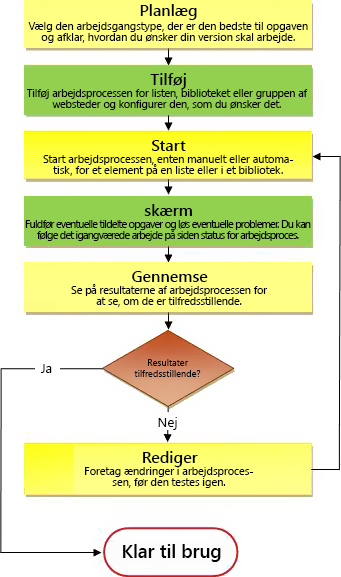
Planlæg Sørg for, at du ved, hvilke indstillinger du ønsker, og hvilke oplysninger du skal have tilgængelige, når du bruger igangsætningsformularen til at tilføje din version af arbejdsprocessen.
-
Få mere at vide Find ud af, hvilken af de inkluderede arbejdsprocestyper der kan klare den opgave, du skal have udført.
-
Tilføj Udfyld initieringsformularen for at føje din arbejdsprocesversion til en liste, et bibliotek eller en gruppe af websteder.
-
Start Start den nye arbejdsproces, enten manuelt eller automatisk, for et dokument eller et andet element på en liste eller i et bibliotek. Hvis du starter arbejdsprocessen manuelt, har du mulighed for at ændre nogle af indstillingerne i tilknytningsformularen, som er en kortere initieringsformular. Når arbejdsprocessen starter, oprettes der opgaver, sendes meddelelser om opgaverne, og handlinger og hændelser registreres.
-
Overvåg Mens arbejdsprocessen kører, kan du gå til siden Status for arbejdsproces for at se, hvilke opgaver der er blevet udført, og hvilke andre handlinger der har været. Hvis der er behov for det, kan du bruge siden til at justere nuværende og fremtidige opgaver og endda annullere eller afbryde arbejdsprocessen.
-
Gennemse Når arbejdsprocessen har kørt, kan du se en oversigt over kørslen på siden Status for arbejdsproces. Du kan også oprette statistiske rapporter over arbejdsprocessens generelle ydelse på statussiden.
-
Rediger Hvis du ikke er helt tilfreds med arbejdsprocessen, kan du åbne den originale tilknytningsformular, som du brugte for at tilføje den, og foretage dine ændringer der.
Kan jeg oprette mine egne SharePoint-arbejdsprocesser?
Hvis du har brug for større fleksibilitet med en integreret arbejdsproces, kan du tilpasse den yderligere med et værktøj som SharePoint Designer. Du kan også oprette din egen originale arbejdsproces fra bunden.
Ved brug af Workflow Designer opretter du regler, der knytter betingelser og handlinger sammen med elementer på SharePoint-lister og -biblioteker. Ændringer i elementer på lister eller i biblioteker starter handlinger i arbejdsprocessen.
Du kan f.eks. udvikle en arbejdsproces, som starter en ekstra arbejdsproces for godkendelse, hvis omkostningen af et element overstiger et bestemt beløb.
Du kan også definere en arbejdsproces for et sæt relaterede dokumenter. Hvis din arbejdsproces for eksempel er knyttet til et dokumentbibliotek, eller hvis den er filtreret til dokumentindholdstypen, vises der en gruppe kontekstafhængige dokumentindstillinger. En dokumentgruppe er en ny funktion i SharePoint Server 2010, der gør det muligt at behandle en gruppe af dokumenter som en enkelt enhed, så en arbejdsproceshandling for en dokumentgruppe vil blive kørt på hver af elementerne i dokumentgruppen.
Få mere at vide under Introduktion til design og tilpasning af arbejdsprocesser.
Hvad nu?
Du kan læse følgende artikler for at få mere detaljerede instruktioner til at arbejde med de inkluderede arbejdsprocestyper:
Hvis du er interesseret i at foretage yderligere tilpasninger af alle de grundlæggende inkluderede arbejdsprocestyper – altså ud over det, du kan gøre ved hjælp af tilknytningsformularen – eller hvis du vil bygge din egen originale arbejdsproces fra bunden, skal du se artiklen Introduktion til design og tilpasning af arbejdsprocesser.










